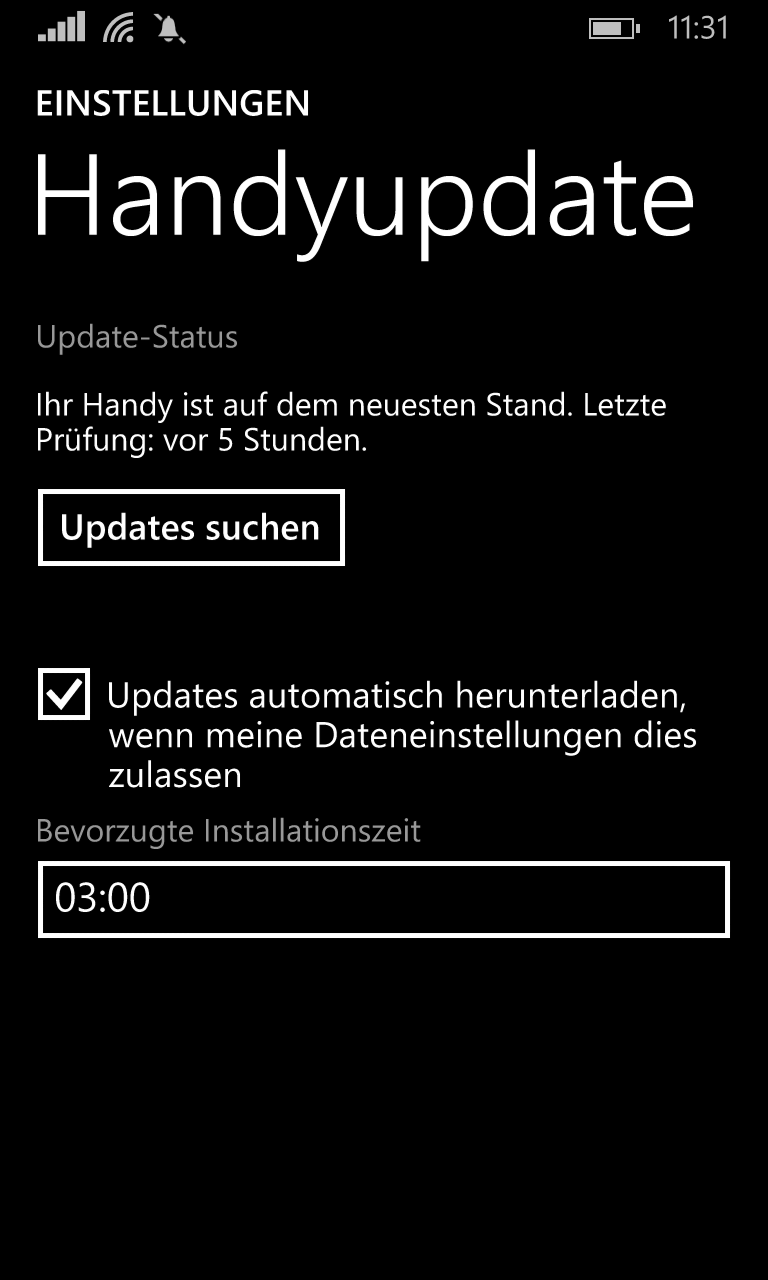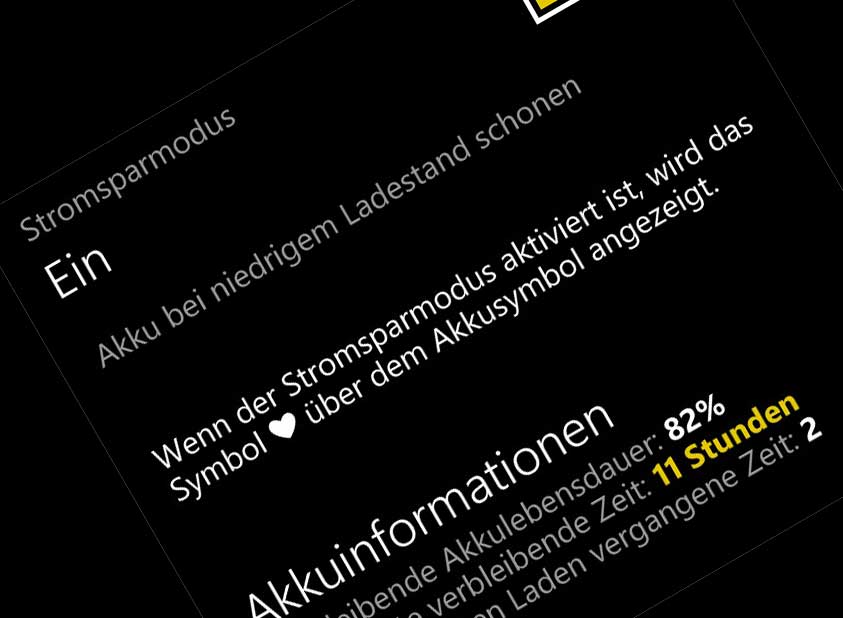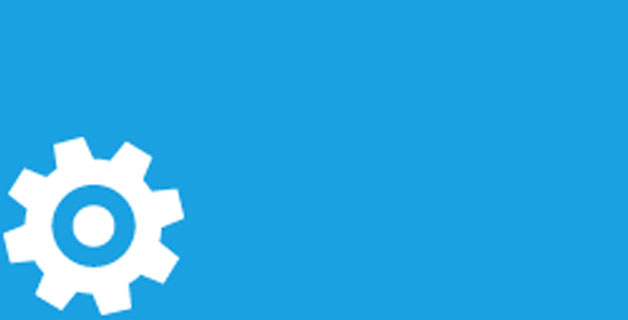Viel Smartphone für wenig Geld

Das Nokia Lumia 520 ist das günstigst Windows Phone 8 Smartphone, das derzeit auf dem Markt ist. Bei Amazon wird es ohne Vertrag um die 100 Euro gehandelt, bei Sonderaktionen im Handel wurde es schon für weniger gesichtet.
wird es ohne Vertrag um die 100 Euro gehandelt, bei Sonderaktionen im Handel wurde es schon für weniger gesichtet.
Da stellt sich natürlich die Frage, wieviel Smartphone es fürs Geld gibt. Die kurze Antwort: eine ganze Menge. Denn es ist ein volles Windows 8 an Bord, das mit den Nokia eigenen Apps daherkommt. Dabei ist besonders „Here Drive“ hervorzuheben, das eine kostenlose offline Kommunikation für Deutschland, Österreich und die Schweiz bietet. Auf Windows Phone will ich an dieser Stelle nicht weiter eingehen – nur soviel, dass ich es für das derzeit eleganteste mobile Betriebssystem halte. Zudem geht es besonders schonend mit den Hardware-Ressourcen um.
Und daher ist das Lumia 520 verblüffend schnell und smooth in der Bedienung, auch wenn die technischen Daten mit 1 GHz Dualcore CPU und 512 MB RAM verglichen mit günstigen Android-Smartphones nicht sonderlich leistungsstark klingen. Sie sollten aber eben nicht den Fehler machen, und sich dadurch verwirren lassen – bei vielen Alltagsaufgaben läuft es so flüssig wie ein High-End Androide.
Das Display löst 480×800 Punkte auf, was nicht mehr ganz auf der Höhe der Zeit ist, aber mehr als ausreichend – auch die Darstellung von normalen Webseiten ist damit gut möglich. Die Farben sind etwas blasser, insbesondere schwarz hat manchmal einen leichten Grauschleier. Der Touchscreen reagiert schnell und lässt sich wie inzwischen bei den Lumias üblich auch mit Handschuhen bedienen.
Die Kamera macht bei Tageslicht sehr ordentliche Bilder, fällt bei Dämmerung aber deutlich ab, zumal eine Blitz-LED fehlt. Bei guten Lichtverhältnissen ist sie aber gut und muss sich auch hinter deutlich teureren Smartphones nicht verstecken. Hier habe ich einige Beispielfotos der Lumia 520 Kamera – für Bild-Uploads mit Instagram reicht es mehr als. Auf die Front-Kamera muss man verzichten, Skype Videotelefonie ist mit dem 520 ist also nicht möglich, was für die meisten Nutzer aber nicht so wichtig sein dürfte. Auch sonst wurde an Kleinigkeiten gespart, z.B. sind die vorderen Bedientasten nicht hintergrundbeleuchtet.
8GB Speicher sind an Bord, die sich per microSD Karte um 64GB auf 72 GB erweitern lassen, was auch für umfangreichere Musiksammlungen reicht. Weitere technische Details: HSDPA mit bis zu 21,1 MBit ermöglicht schnelles Surfen, Bluetooth 4.0 mit Low Energy Support und natürlich WLAN. Es untersützt microSIM Karten.
Die Haptik der Wechselcover – es gibt sie in gelb, weiß, cyan, rot und schwarz – ist angenehm und wirkt nicht billig, es wirkt eher schon wie ein Unibody Phone. Mit 124g Gewicht liegt es gut in der Hand.
Der Akku hat 1430mAh, in der Praxis kommt man damit bei moderater Nutzung zwei Tage hin, spielt man viel und hört viel Musik muss man am Abend wieder an den Strom – so wie bei eigentlich allen Smartphones. Schade eigentlich, denn bei einem stärker dimensioniertem Akku wäre hier deutlich mehr drin.
Zukunftssicherheit ist auch gegeben: Das Lumia 520 hat alle bisherigen Updates für Window Phone 8 erhalten (Amber/GDR2; Black/Update 3) und wird auch die nächste Version Windows Phone 8.1 unterstützen. Hier kann sich das Android-Lager eine Scheibe abschneiden.
Letztlich ist das Lumia 520 das ideale Smartphone für alle, die in erster Linie telefonieren und per E-Mail, Whatsapp, SMS & Co mit der Welt in Verbindung bleiben wollen. facebook und twitter sind übrigens tief in Windows Phone 8 integriert und die neuen zusätzlichen Apps sind recht gelungen. Dazu kann man sehr gut Musik hören – und das sogar kostenlos mit Nokia Mix Radio. Weitere Musik-Apps wie Spotify, Rdio oder Xbox Music sind ebenfalls verfügbar. Spiele gibt es ebenfalls inzwischen sehr viele, wobei lediglich einige wenige High-End-Games nicht laufen – sie benötigen mehr als 512 MB Arbeitsspeicher. Wer mehr Speicher braucht, sollte zum Lumia 525 greifen, das dem Lumia 520 weitgehend entspricht, aber 1GB RAM bietet.
Alle, die ein sehr günstiges aber trotzdem leistungsstarkes Smartphone suchen, kann man das Lumia 520 klare empfehlen.
Vorteile Lumia 520
- sehr günstig
- gute Performance
- gute Software Ausstattung (Windows Phone 8 u.a. mit Office)
- kostenlose offline Navigation mit Here Drive
- Speicher auf bis zu 72 GB erweiterbar (microSD)
- gute Versorgung mit Updates
Nachteile Lumia 520
- kein LED Blitz
- keine Frontkamera
- nur 512 MB RAM